
Edmund Richardson
0
1516
332
 Det kan være en stor ting at købe en smartphone. Ikke længere ansvarlig for den blotte opgave at foretage telefonopkald, dagens smartphones er hovedsageligt lommer i store computere. Det kan være en smule nervøs at lægge pengene til en smartphone - ligegyldigt omkostningerne ved den tilhørende kontrakt -. Hvad hvis det ikke gør, hvad du vil? At vende tilbage til en smartphone er ikke nødvendigvis umulig, men mobiltelefonfirmaer kan ikke lide at tage produkter tilbage uden besvær.
Det kan være en stor ting at købe en smartphone. Ikke længere ansvarlig for den blotte opgave at foretage telefonopkald, dagens smartphones er hovedsageligt lommer i store computere. Det kan være en smule nervøs at lægge pengene til en smartphone - ligegyldigt omkostningerne ved den tilhørende kontrakt -. Hvad hvis det ikke gør, hvad du vil? At vende tilbage til en smartphone er ikke nødvendigvis umulig, men mobiltelefonfirmaer kan ikke lide at tage produkter tilbage uden besvær.
Hvis du overvejer en Android 10+ tricks til at prøve med Google Android-operativsystemet 10+ Tricks at prøve med Google Android-operativsystemtelefonen, kan du fjerne noget af presset ved at installere en Android OS-download og tage en rundvisning i Android på din pc. Dette giver dig ikke perfekt emulering, men det vil give dig en god idé om, hvordan Android's interface fungerer, og hvad du kan gøre med Android-baserede enheder.
Installation af Android SDK
For at køre Android på din pc skal du først installere Android SDK. Dette er et værktøj, der er målrettet mod Android-appudviklere, og som et resultat er det ikke det mest brugervenlige program i verden. Følg disse instruktioner omhyggeligt, og du skulle ikke have problemer.
Når du har downloadet Android SDK zip-filen, skal du pakke ud android-sdk-vinduer folder. Åbn mappen, og åbn derefter SDK Setup.exe. Android SDK leveres ikke med nogen tilgængelig version af Android OS, så du bliver bedt om et vindue, der scanner Googles servere for at finde ud af, hvad Android OS download er tilgængeligt.
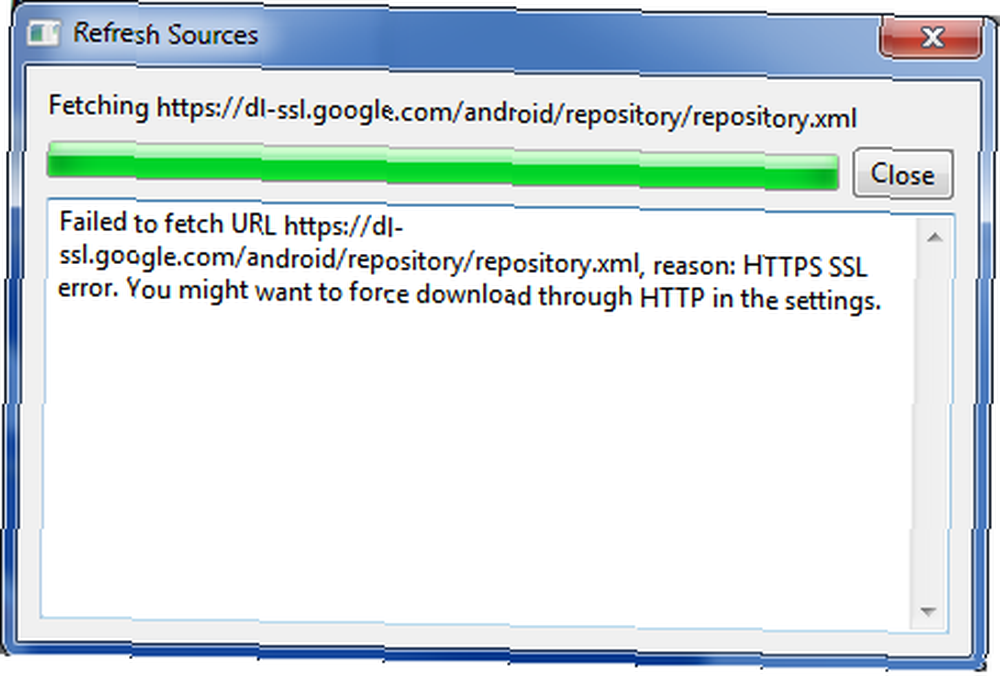
Du vil sandsynligvis støde på fejlmeddelelsen vist ovenfor. Hvis du gør det, skal du lukke vinduet. I hovedvinduet til Android SDK skal du klikke på Indstillinger mulighed. To afkrydsningsfelter vises nær bunden af vinduet, hvoraf den ene er mærket “Tving http: //… kilder, der skal hentes ved hjælp af http: // ... ” Klik på det afkrydsningsfelt. Det Opdater kilder vinduet vises igen et øjeblik og forsvinder derefter.
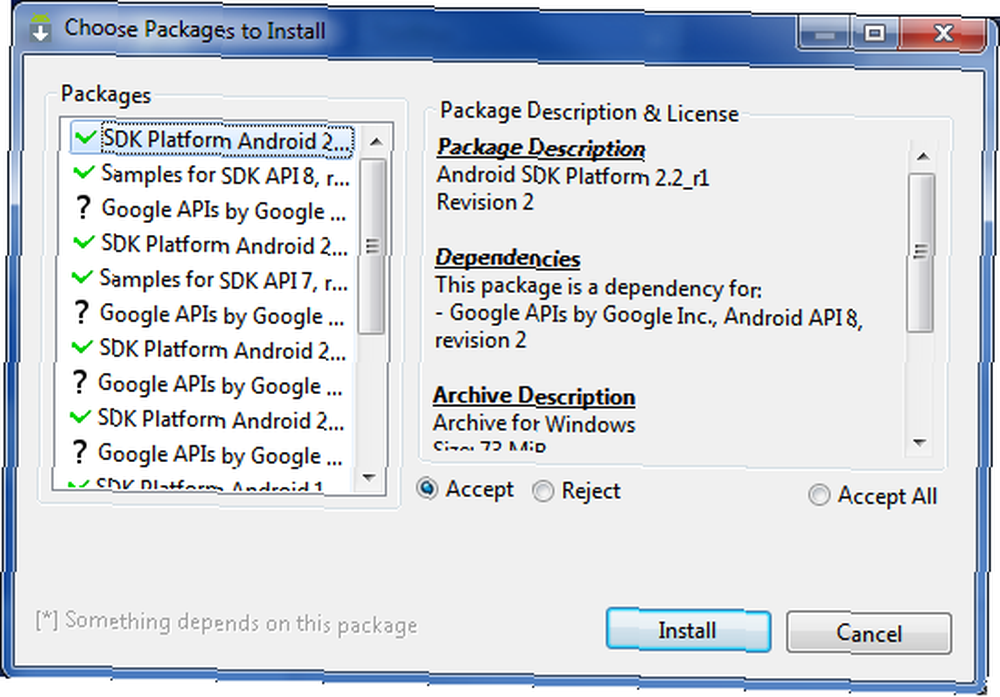
Nu vises et nyt vindue med spørgsmål om, hvilke pakker du gerne vil installere. Du vil se en liste over forskellige tilgængelige Android OS-versioner. Du kan installere dem alle, eller du kan bare vælge at installere det Android OS, der følger med den telefon, du er interesseret i. Uanset hvad, tryk Installere starter download af den / de Android OS-version (er), du valgte.

Hvis du af en eller anden grund annullerer processen, før du valgte og installerede et Android OS, kan du bringe dette vindue tilbage ved at gå til Installerede pakker og klik derefter på Opdater alle.
Efterligning af en Android-telefon
Nu hvor du har downloadet Android OS, du vil rode med, skal du emulere en telefon ved hjælp af dette operativsystem. Start til at gå til Virtuelle enheder i Android SDK, og klik derefter på Ny. Dette åbner nedenstående vindue, der indeholder flere muligheder.

Først skal du navngive din telefon. Det betyder ikke noget, hvad navnet er - dette er bare et middel til at identificere den emulerede telefon, så du kan vælge den senere.
Klik derefter på Mål rullelisten og vælg et operativsystem fra listen. Igen er det bedst at vælge Android OS, der vil blive installeret på den smartphone, du er nysgerrig efter.
Nu skal du indtaste en størrelse i feltet under SD-kortafsnittet. Den størrelse, du vælger, betyder ikke noget for formålet med dette eksperiment. Jeg foreslår et dejligt, rundt antal som 512 eller 1024. Derefter skal du vælge en skærm i rullemenuen Indbygget i afsnittet Hud. Igen betyder dette ikke rigtig noget med henblik på evaluering. Standard (HVGA) vil være fint.
Når du er færdig, skal du klikke på Opret AVD. Følgende prompt vises.

Nu vises din emulerede telefon i Virtuelle enheder menu.
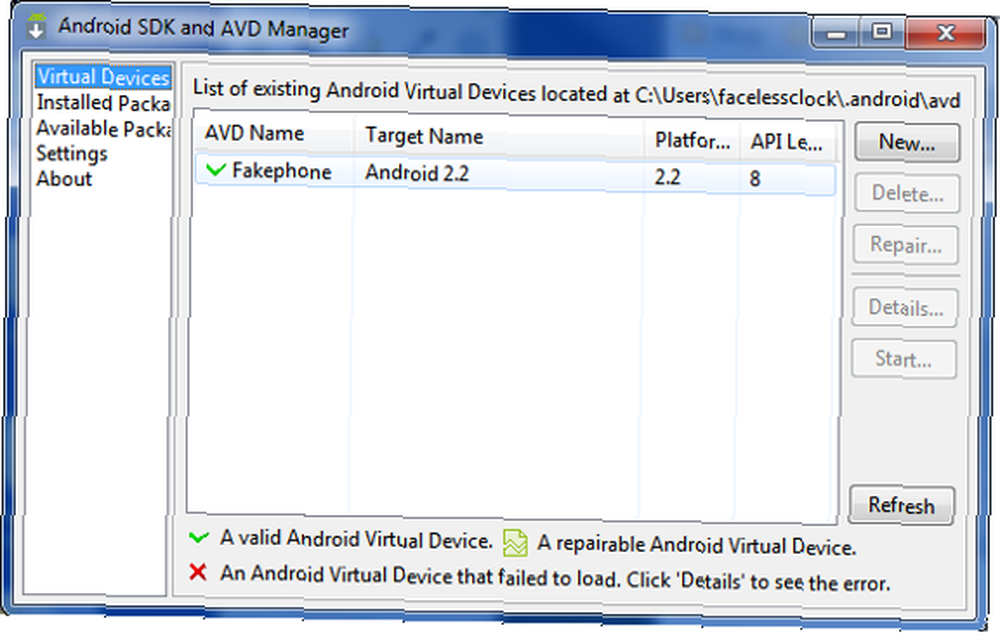
Vælg den emulerede telefon, og klik derefter på Start. Der vises en meddelelse, der spørger, om du vil skalere skærmen. Jeg anbefaler ikke at rod med disse indstillinger - bare klik Lancering.
Når du gør det, vises den emulerede Android-telefon. Til venstre ser du simpelthen en sort skærm med Android stavet med grå bogstaver. Du bliver nødt til at lade det sidde i et par minutter, mens emuleringen indlæses. Til sidst vises Android-boot-animationen, og derefter vises OS.
Emuleringen lader dig gøre de fleste af de ting, du normalt kunne gøre med en faktisk Android-smartphone. Du kan bruge webbrowseren, ændre telefonindstillinger, sende eller modtage e-mails og tilføje kontakter Sådan flyttes dine kontakter fra Windows Mobile til Android Sådan flyttes dine kontakter fra Windows Mobile til Android. Disse funktioner er for det meste fuldt funktionsdygtige - du kan faktisk kontrollere din rigtige e-mail ved hjælp af din rigtige e-mail-adresse, og du kan surfe på Internettet på din fritid.
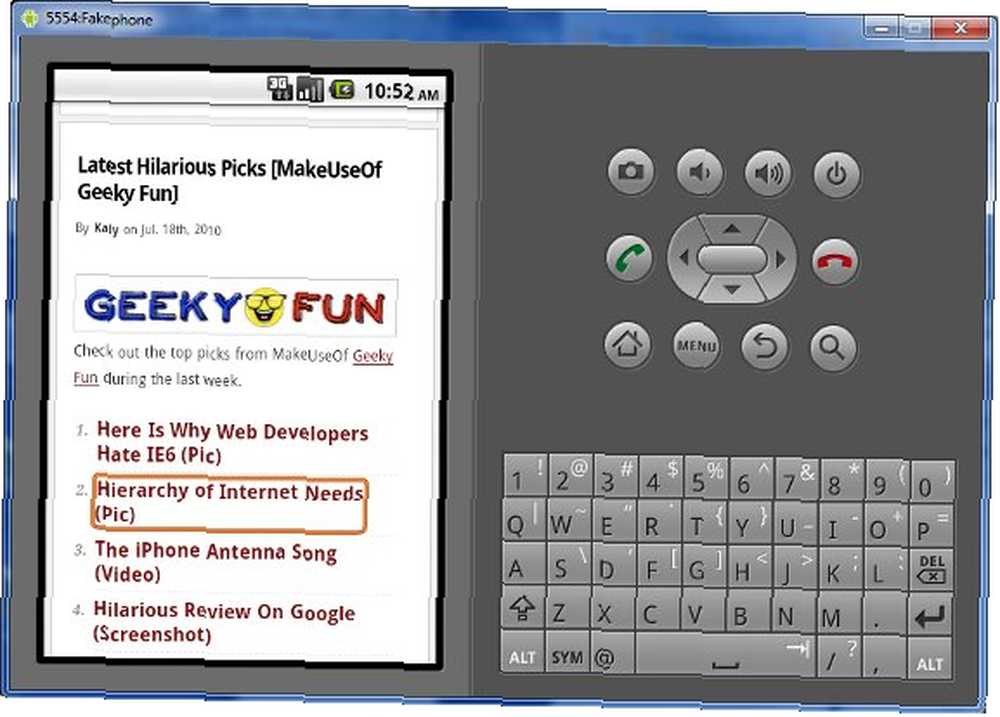
Der er nogle ting, der ikke fungerer. Åbning af kameraet fik min emulerede Android-telefon til at gå ned hver gang. Du kan indtaste telefonnumre og trykke på opkaldsknappen, men intet faktisk opkald finder sted. Musikafspilleren har ikke nogen musik at spille. Det vigtigste er måske, at der ikke er nogen Android Marketplace AppBrain: Android Apps Repository With No Spam AppBrain: Android Apps Repository With No Spam, selvom du stadig kan installere apps, der er tilgængelige via webbrowseren Top 5 websteder til at hjælpe dig med at finde apps til din Android-telefon Top 5 steder, der hjælper dig med at finde apps til din Android-telefon .
Konklusion
At efterligne en Android-telefon med SDK giver ikke dig en perfekt repræsentation, men det vil hjælpe dig med at forstå telefonens møtrikker og bolte og give dig et andet værktøj, der kan bruges til at sikre, at du bruger dine penge med omhu . Hvis du bare kunne emulere iOS til sammenligning!











